Weblogic SSL证书配置部署指南(普通版)
发布日期:2016-06-07一、 安装SSL服务器证书
1.1 获取SSl证书
最终沃通数字证书系统将会给您颁发证书文件(.zip)压缩格式,当中有包含五种证书格式如:for Apache、for IIS、for Ngnix、for Tomcat、for Other Server;Weblogic应用服务器上只需要for Tomcat里面的JKS证书文件即可。
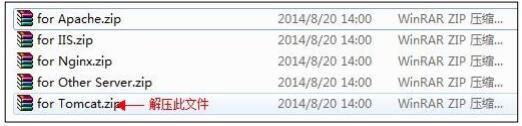
1.2 服务器安装 SSL 证书环境
首先访问Oracle 官网下载您需要的Weblogic版本。http://www.oracle.com/technetwork/cn/middleware/weblogic/downloads/wls-main-091116-zhs.html 我们以windows 为实例,下载了 Weblogic 12c 版本来进行实践部署SSL证书操作。(Weblogic10.3.6 以上版本支持sha2算法的证书,如有不支持请尽快升级)安装好Weblogic 后找到登陆界面。图 1
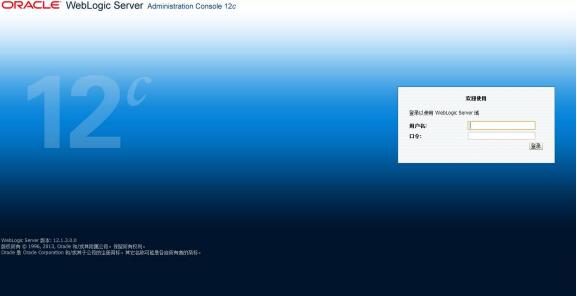
图 1
这样能正常的访问出来,则表示您的Weblogic基本的已经是安装架设成功。
1.3 配置部署SSL证书
1.3.1 进入服务器
登陆Weblogic 成功后,来到此页面点击“域配置”中的“服务器” 图 2
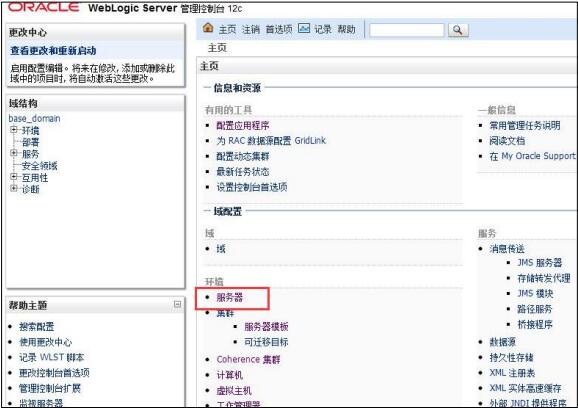
图 2
1.3.2 进入Web管理设备
选择您要配置的Web服务器名称(AdminiServer) 图 3
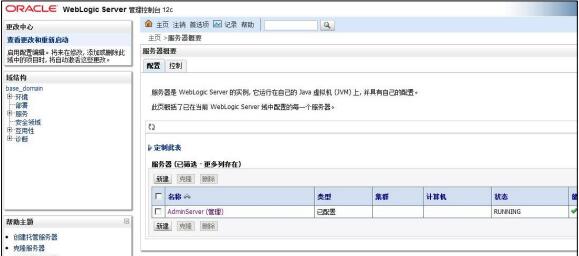
图 3
进入AdminiServer 的管理设置后如下 图 4
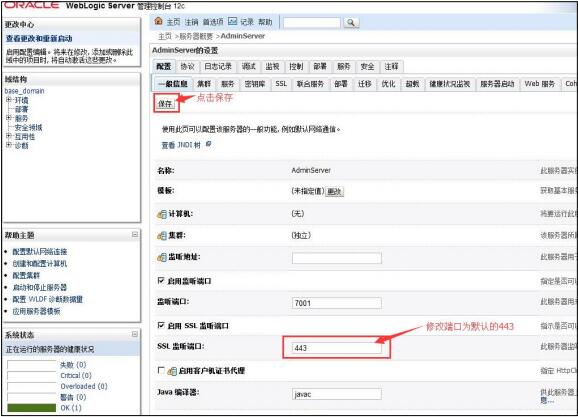
图 4
第一:首先点击锁定并编辑,则右边栏目将可进行编辑;
第二:将已启用 SSL 监听端口打勾启动,然后将默认“7002”改为“443”;
第三:修改完成后,记得要点击“保存”,这样基本的端口设备完成;
第四:再点击“密钥库”来进行配置证书路劲文件;
1.3.3 进入“密钥库”
点击“密钥库”功能项 图 5
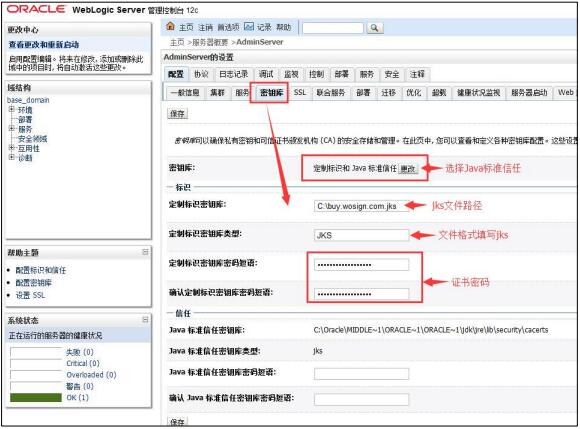
图 5
第一:密钥库:必须选择“自定义标示和 JAVA 标准信任”;
第二:指定您的JKS证书文件路劲(例如:C:\SSL.jks);并且标示密钥库类型:JKS;
第三:输入您的JKS密码和再次输入确认您的密码;
第四:信任区域中,可以不做任何改动;
第五:修改完成后,记得要点击“保存”;
注释:(上图长方形圈起的部分,默认密码栏目为空。此处密码可以和自己的JKS 一样,也可以不做任何改动,此处是不影响证书正常使用。)
1.3.4 进入“SSL”
点击进入“SSL”功能项 图 6
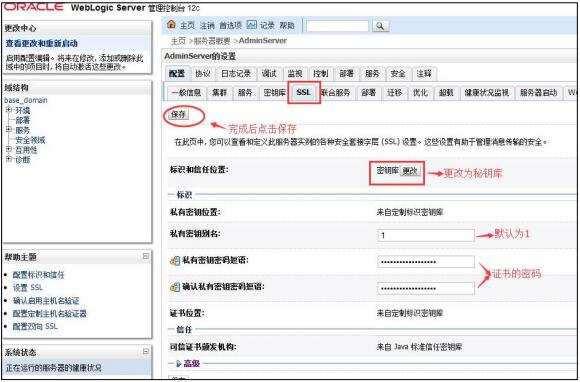
图 6
第一:标识和信任位置:选择密钥库;
第二:私钥别名:也就是 JKS 的别名(WoSign 颁发的 JKS 证书文件中别名默认为:1);
第三:私钥密码:输入您申请时候设置的密码,以及再次输入确认密码;
第四:修改完成后,记得要点击“保存”;
1.3.5 激活配置项目
修改完以上所有项目并且保存后,会自动激活,更改这样就不需要重启 图 7
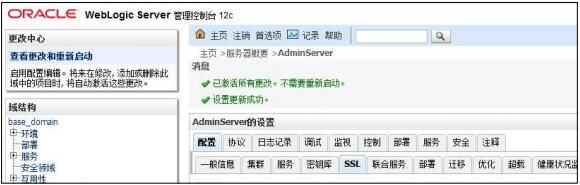
图 7
这个时候就已经完成了证书的安装配置,最后可以退出系统测试 SSL 模式登陆;
1.3.6 验证安装结果
最后测试您的 SSL 服务器证书是否安装正常使用。如图 8

图 8
二、安装安全签章
(目前该安全签章只支持 OV 级以上证书使用)
2.1 安装中文签章
(注意:签章的显示需要外网环境,且 https 使用 443 端口)
您购买WoSign SSL证书后,将免费获得一个能直观地显示贵网站的认证信息的可信网站安全认证标识,能大大增强用户的在线信任,促成更多在线交易。所以,建议您在安装成功SSL证书后马上在网站的首页和其他页面中添加如下代码动态显示可信网站安全认证标识:
<SCRIPT LANGUAGE="JavaScript" TYPE="text/javascript" SRC="https://seal.wosign.com/tws.js"></SCRIPT>

2.2 安装英文签章
如果您希望在英文页面显示认证标识,则在英文页面添加如下代码:
<SCRIPT LANGUAGE="JavaScript" TYPE="text/javascript" SRC="https://seal.wosign.com/tws-en.js"></SCRIPT>

详细请访问:https://www.wosign.com/Support/siteseal.htm
三、SSL证书的备份
请保存好收到的证书压缩包文件及密码,以防丢失。
四、SSL证书的恢复
重复第1.3步操作即可。
技术支持热线 0755-26027828 / 0755-26027859
技术支持邮箱 support#wosign.com
沃通SSL论坛 http://bbs.wosign.com
沃通CA官网 http://www.wosign.com
 4006-967-446
4006-967-446 沃通数字证书商店
沃通数字证书商店
